Text
大阪マラソン2018を走ってきました。【後編】

こんにちは、「トリセツ」担当のマルです。 【前編】に続き、大阪マラソン2018を走ってきたレポートです。 なお、前編はスタート前だったため写真を撮る余裕がありましたが、後編は走るだけで精一杯だったため、写真はほとんどありません。

25km、大国町付近を過ぎたところで、両足に異変が。 足がめちゃくちゃ重い。
給水所では、いったん足を止めて水やスポーツドリンクを飲みます。 すると、再び走ろうとしたとき、止まる前より重くなった足に気づきます。 走っているときはある程度麻痺していた疲労が、止まると一気に襲い掛かってくる感覚。 完全に練習不足ですね。 練習回数も、走る距離も全然足りていないせいで起こる現象です。 これでも、早起きできたときにランニングしてはいたのですが、まったく練習量が足りませんでした。
30kmを通過。 ペースは1kmあたり7分近くかかっています。
32km、大阪マラソン名物「まいどエイド」を通過。
ここでは、地元の商店街のお店が様々な給食を提供してくれます。 梅干し、三笠まんじゅう、きゅうりアイス、アメちゃん、わらびもち、たくあん、唐揚げ、ドライフルーツなどなど…。 さすがに全部は食べきれませんが、ドライフルーツと塩っ気のあるキュウリが美味しかったです。
32kmを過ぎ、残り10kmを切りました。 しかし、進むたびに脚はどんどん重くなっていきます。 既にジョギングよりも遅いペースになっているのですが、呼吸も苦しく、ハァハァと息が切れてきます。
コースは、玉出から住之江方面へ。 住之江公園の横を通って右折し、南港方面へ進みます。
35kmを過ぎると、既に1km8分ほどのペースになっていました。 給食スポットで少し歩いたとはいえ、さすがに遅すぎますね…。 周りの人にもどんどん抜かれていきます。
しかし、脚はすでに、文字通り「棒のように」なっています。 もはやジョギング程度のペースも維持できていません。 ついには、誘惑に負けて少し歩いてしまいました。
35kmから40kmは、走ったり歩いたりの繰り返し。 特に37~38kmの南港大橋は、結構な坂で、最後の難所です。 ここからは遅くても歩かないようにしようと、ノロノロしたジョギング以下のペースで走ります。
40km過ぎでは、平均ペースは1km9分。 もはや早歩きと大して変わらないペースですね…。
残りはたった2kmですが、脚がこんな状態なのでめちゃくちゃ長く感じました。 最後のコーナーを曲がり、ゴールまであと数百メートル。
最後もペースを上げることはできず、フラフラになりながらゴール。 タイムは、号砲が鳴ってから5時間2分。 スタート地点からは4時間40分という結果に終わりました。 ラップを見ても、30km以降が本当に酷いですね…。

ゴール後、飲み物や食べ物、完走メダル・タオル等を貰ってから、インテックスの壁にへたり込んで撮った写真がこちらです。

やはり、フルマラソンは練習量をこなさないと走り切れませんね…。 やる気があるときや、たまたま早起きできたときだけ走っていては、とても足りません。 またフルマラソンに出場できることがあれば、今度こそ前もってちゃんと練習したうえで臨みたいと思います。
続く(?)
0 notes
Text
大阪マラソン2018を走ってきました。【前編】

こんにちは、「トリセツ」担当のマルです。
仕事と全く関係ないのですが、昨日は第8回となる大阪マラソンを走ってきました。 せっかく当選して走らせてもらったので、今回は番���編ということで、完走までの記録を残しておこうと思います。
フルマラソンを走るのは2年ぶりくらい。 直近の大会では4時間以上かかっていました。
何年か前にはもう少し速いタイムで走っていたような気もするのですが、ここ最近は練習をサボりすぎて全然タイムが出ない感じでした。 この大阪マラソンも、ご多分に漏れず、練習量が足りていない状態での出場になってしまいました…。
11月25日、大会当日。
スタートは朝9時ですが、手荷物は8時までにトラックに預けなければならないため、7時ごろにスタート地点の大阪城公園に到着。 これでも時間的には結構ギリギリです。

大阪城公園の駅前は既に大混雑。 指定の手荷物トラックの近くまで行き、締め切り時間の少し前まで、着替えや水分補給、準備運動をしながら待機します。
スタート前にトイレに行く場合、仮設トイレの数は多いですが、並んでいる人数も非常に多いので、時間に余裕を見ていった方がいいですね。
今回、僕は「M」ブロックからのスタート。 めちゃくちゃ後ろのほうです。 タイムは早めで申請したのですが、ここ数年のマラソンの公式タイムが無かったため、後ろに回されてしまったみたいですね…。 どうしても前のほうでスタートしたい方は、年間3000円ほど払って陸上競技連盟に登録することをお勧めします。 (※登録料金は、都道府県によって異なります。)
荷物を預けたあとは、スタート地点に移動。

天気は快晴でした。
このとき、時間はまだ8時過ぎ。 市民マラソンではよくあることですが、この後寒い格好で1時間ほど待ちます。 11月は真冬に比べればまだマシで、天気も良かったとはいえ、やっぱりちょっと寒いですね。 Tシャツの上に大きなビニール袋や使い捨てのレインコートを被って寒さをしのいでいる人も多いです。
9時ちょうどにスタートの号砲が鳴ります。 …が、当然Mブロックはまだ動けません。 Aブロックから順番にスタートしていき、Mブロックが動けるのはかなり先になります。 5分ほどして���うやく、少しずつ歩くことができるようになりました。 まだ走れないので、歩いて進みます。

スタート手前、曲がったらこれですよ…。 まだスタート地点は遠いです。 ひたすら、ゆっくり歩きます。

結局、スタート地点(大阪府庁前)を通過した時点で、時間は9時20分。
「ネットタイム」(スタート地点からゴール地点までのタイム)は、ここからの計測スタートになります。 「グロスタイム」(スタートの号砲からゴールまでのタイム)では、この時点で20分が経っています。こちらが公式のタイムになるので、なんだか損した気分になりますね。

コースはこんな感じ。 ↑大阪マラソン公式サイトより
http://www.osaka-marathon.com/2018/info/course/
大阪城公園からスタートして、森之宮から難波方面に向かいます。 スタート地点からは、かなり混み合ってはいましたが、ゆっくりジョギング程度のペースで走ることはできました。 1kmほど走ると徐々に集団がバラけてくるので、徐々にペースを上げていきます。
5km通過時点のタイムが、26分35秒。 大体1kmあたり5分ちょっとのペースですね。 とりあえず、いけるところまでこの速度を保って行くことにしました。
なんばの交差点の少し手前で、何やら声援の多い集団を発見。 中心には、ブラックマヨネーズの小杉さんがいました。 なお、ネットの記事を見るに、残念ながら完走はできなかった模様です…。
10kmを過ぎて、コースは市役所の前を通り、大阪城公園のそばにいったん戻って折り返し。 10km~20kmまでは、だいたい想定通りのペースで走ることができました。 ただ、10km過ぎにトイレに行ったため、少し時間のロスがありました。 コース中のトイレについても、数は多いですが、結構並んでいるので4~5分は待ちますね。
20kmを過ぎ、大阪ドームの横を通って再びなんば方面に戻ります。 既に集団はバラけていて、周りの人も同じくらいのペースが多いため、普通に走るには問題ない状態になっています。
しかし、徐々に足の疲労が蓄積していくのがわかります。 20kmで既にこの状態は、明らかに練習不足ですね…。
25kmを通過。 同じくらいのペースで走っていたつもりが、20~25kmで30分ほどか��っていることがわかりました。 半分は過ぎた、と自分に言い聞かすも、足が徐々に重くなっていきます。 まだ残りは17kmあります。
嫌な予���…。
【後編】につづく
0 notes
Text
まだ紙で校正してるの?PDF校正にする4つのメリット
こんにちは、「トリセツ」担当のマルです。
突然ですが、皆さんはパソコンで作成したデータを、どのくらいプリンターで印刷していますか? スマホ、タブレットやノートPCの普及が進み、ペーパーレス化が進んでいる昨今です。
僕の場合、トリセツをはじめ、ページ数の多いデータを扱うことが多いため、プリンターで出力した紙のゴミも結構な分量になっていました。 しかし、この10年ほどで、紙ゴミの量はかなり減ってきています。
その最も大きな要因が、「校正のやりとりをPDFで行うようになった」ことです。 そこで今回は、校正のPDF化について、ご紹介したいと思います。
昔(10年くらい前)には、クライアントへの校正提出の際、プリントアウトした出力紙(会社によって「ゲラ」「カンプ」など、呼び方が異なる)を提出していました。 校正ご返却の際には、出力紙に朱書き(文字通り、出力紙に赤ペンで修正指示が手書きされたもの)をいただき、そのご指示にもとづいて修正を行いました。
「トリセツ」の制作業務では、出力紙を送付という工程は、現在無くなっています。 その代わりに使用しているのが、PDFの「注釈」機能です。

現在、弊社の「トリセツ」制作業務では、下記のような手順で校正のやり取りをしています。
① PDF注釈にて原稿作成【弊社】
② 校正提出時、担当者への確認・質問事項があればPDFに注釈として記入して、「校正PDF」と「原稿PDF」を送信【弊社⇒クライアント】
③ 修正ご指示と質問事項への回答を記入いただき、校正チェックバック【クライアント⇒弊社】
④ 修正ご指示に基づいてデータを更新。保留の確認事項がある場合は次回提出の際に再度PDF注釈を記入して提出【弊社⇒クライアント】
⑤ 校了(OK)となるまで②~④を繰り返す
PDF校正には良いことばかり!というわけでもないので、先にデメリットをご紹介しておきます。
●PDF校正を使うデメリット
1.制作サイドとクライアント、両方にPC環境が必要
PDFデータを確認するためには、Adobe Acrobatが必要となります。 閲覧と注釈の書き込みは、無料の「Adobe Reader」でも可能です。
※古いバージョンのAdobe Readerでは、「ノート注釈」という機能しか使えなかったのですが、最新バージョンの「Adobe Reader」では「描画マークアップ」機能が使えるようになっているため、修正指示を書き込むという点においては、無料の「Acrobat DC」があれば事足りるようになっているのではないかと思います。これについては、詳しく書くと長くなるため、追って詳しい記事を1本書こうと思います。
2.制作サイドとクライアント、両方にリテラシーが必要
タイトルのままですが、ペーパーレスで校正のやり取りを完結するためには、Acrobat等のソフトの操作について、双方にある程度の慣れが必要となります。
慣れないうちは、紙でプリントした校正紙に手書きで指示を書き込む工程のほうがやりやすいと感じる方も多いと思います。
3.画面だけでは表示サイズが小さく、全体を見ることが難しい場合がある
同じデータであっても、画面で見た場合と紙にプリントしてみた場合では印象が異なって見えます。特に、レイアウト・デザインを1から作るようなケースにおいては、画面上のみで作業することで、かえって作業効率が落ちるケースも生じます。
しかし、PDF校正にはこれらのデメリットを補って余りあるメリットがあると考えています。 では、校正を紙からPDF化することによるメリットをご紹介していきましょう。
●PDF校正を行うメリット
1.用紙・印刷・配送のコスト削減

基本的にPC画面のみで作業が完結するため、用紙・印刷のコストが削減できます。
また、校正履歴のデータもPC上に保存しておくため、紙束を保管して置くスペースも不要になります。
校正提出⇒チェックバックのやり取りについても、プリント校正の場合は出力紙を直接お渡しもしくは配送するためコストがかかります。こういったコストが、メールのやり取りのみで完結するため、実質ゼロになります。当然、校正のキャッチボールも、プリントアウトで行うよりもスピーディに行うことができます。
2.テキスト検索が可能

PDFはデータ上でのテキスト検索が可能です。
「Ctrl」+「Shift」+「F」キーを押して検索したい単��を入力することで、その単語がある部分を抽出することができます。
トリセツ制作の際は、特にこの機能が非常に重量となります。ベースとなるトリセツの一部に修正が入った場合、同様の更新をするべき箇所を洗い出す必要があるからです。

プリントの目視では、同じ単語を抽出するような場合、どうしても見落としが発生してしまいます。テキスト検索は、こういったケアレスミスの予防にも繫がります。
3.修正履歴の管理が容易

PDFの注釈機能は 、【いつ】【誰が】【どのような】注釈を書き込んだかが、簡単にわかる仕様になっています。

弊社の「トリセツ」制作業務の場合、修正履歴については、案件ごとに校正のご返却日・提出日、それぞれ日付のフォルダに入れています。このため、あとから「この変更、【いつ】【誰の指示で】したかな?」となったとき、容易に履歴をたどることが可能です。
4.取りまとめが簡単

「注釈を取り込み」機能を使うことによって、次回の校正で変更する部分や、保留となっている確認事項を容易に取りまとめることが可能となります。
また、複数人で同じデータを回覧している場合でも、「注釈をインポート」機能を使うことによって、修正指示を1ファイルにまとめることができます。
●まとめ
校正のやり取りについて、完全なペーパーレス化にはまだ課題も多いですが、デメリットを解消していくことで、時間とコストの削減に繫がるケースは多いと思います。
もちろん、プリントアウトで確認したいケースもまだまだ多いのが現状なので、クライアントや制作物の種類に応じて柔軟に対応していくことが必要ですね。

0 notes
Text
30~40代必見!「ikkoshaのデザインワークご紹介」
こんにちは、来月で40歳突入のデザイナー、ほんださすけです。 ペーパーアイテム、Web、マーケティング、プロモーション etc… 広告代理店として活動している当社の業務メニューは多岐にわたります。
「で、具体的にどんなことをしてるの?」
そんな声にお答えすべく 本日は、僕が取り組んでいるデザインワークのひとつをご紹介します。 まずはコチラ↓をご覧ください。


僕と同世代の方なら、ピンッとくるかもしれません。 そうです、某有名お菓子メーカーのチョコレート菓子
○ックリマン………風のデザインです。
コトの始まりは、飲食店を経営されているクライアントから 「知り合いの人に、なにかインパクトあるプレゼントをしたい。」 というご要望からでした。 これが大変ご好評いただいたみたいで 今でもコンスタントにご依頼いただいています。
ざっくりとした制作手順としては

という具合です。
個人的には
いま世の中の様々なシーンで バリバリ活躍しているであろう世代が ちょうど“○ックリマン世代”。
という点が ご好評いただいているポイントではないか。 と思っています。
「お祝いの品でプレゼントしたい��」 「名刺とは別のアピールアイテムが欲しい。」 「SNSなどのプロフ画像がほしい。」
などをお考えの方
○ックリマン………風のデザインで
相手にインパクトを与えてみるのはいかがでしょうか☻
0 notes
Text
InDesignを使った参照ページ自動リンクについて
ご無沙汰しています。「トリセツ」担当のマルです。 かなり期間が空いてしまいましたが、再び「トリセツ」業務に関する情報発信をしていきたいと思います。よろしくお願いいたします。
電化製品等の取説は、製品によっては、とても分厚いものもありますよね。 僕が今まで担当した取扱説明書(ペーパー取説)で一番ページ数が多いものはブルーレイディスクレコーダーの取説で、これは300ページ近くありました。 (電子取説はもっとページ数が多く、1000ページ越えのものもありましたが…)
記載内容が多くなると、「自分にとって必要な情報がどこにあるのか?」を素早く見つけられることが重要になります。
代表的な例が、掲載されている単語に対して関連ページを一覧表示する「さくいん」ですね。 また、関連する項目について、 「●●について詳しくは、▲▲ページをご覧ください。」 のように、本文中の関連する項目を参照するケースもあります。
このように、ユーザーにとっての「わかりやすさ」に貢献する参照ページですが、取説を制作するにあたっては、管理が大変です。
何が大変って、この参照ページというものは 「間違えやすい」 「見落としやすい」 んですよね…。
その昔、僕が取説の制作業務をはじめて担当した当時は、
(1)参照ページの変更箇所を目視で洗い出す (2)プリントアウトした紙の原稿に手書きで修正指示を書き込む (3)修正後のデータをプリントアウトし、すべて目視でチェック
という手順で、参照ページの含まれた取説を制作していました。 ページ数も200を越えるため、DTP作業とチェックするべき内容のボリュームは膨大なものとなっていきました。
そんなデータ制作環境の中、使用している組版ソフト「InDesign」に���相互参照」という機能が追加されたのが、2008年発売のバージョン「InDesign CS4」からでした。 この「相互参照」という機能を使って、前述のような 「●●について詳しくは、▲▲ページをご覧ください。」 といった表現をするケースで、項目名「●●」や、ページ部分「▲▲」を自動更新することが可能になりました。
弊社で制作させていただいている液晶テレビ「AQUOS」の取扱説明書でも、5年ほど前から、この機能を取り入れたデータ制作が始まりました。 当記事では、こちらの機能を使ったデータの具体的な作成方法をご紹介したいと思います。
サンプルとして、実際にInDesignのデータを作成してみました。




今回は、「故障かな?と思ったら」(トラブルシューティング)ページに、本文への参照リンクを設定してみます。

【詳しくは、●●ページの「本製品の使いかた」をご覧ください。】 という、取説ではよくある文面です。 こちらの文章に、InDesignの相互参照機能を使ってリンクを設定します。 設定は、InDesignメニューの「ウィンドウ」⇒「インタラクティブ」⇒「ハイパーリンク」で表示される「ハイパーリンク」ウィンドウで行います。

「本製品の使いかた」という項目は、現在8ページにあります。

後述のリンク先を設定するため、見出しには「大見出し」という段落スタイルを適用しています。

「故障かな?と思ったら」のページに戻り、参照リンクを設定したい【●●ページの「本製品の使いかた」】というテキストを選択してから、「ハイパーリンク」ウィンドウ下の「新規相互参照を作成」をクリックします。

今回は、リンク先を「段落」とします。(文中のテキストに埋め込んだ「テキストアンカー」をリンク先とすることも可能ですが、今回は割愛します)

リンク先を「段落」とすると、ウィンドウ左に使用中の段落スタイルが表示されるので、「大見出し」を選択します。

ウィンドウ右に「大見出し」の段落スタイルが適用されたテキストの一覧が表示されるので、この中からリンク先となる「本製品の使いかた」を選びます。

以上の手順で、参照リンクが設定されました。

細い赤枠で囲まれている部分が、「相互参照」機能によって自動生成されたテキストです。 では、この参照リンク設定によってできるようになったことを見ていきましょう。
●参照先のタイトルが変わった場合 まず、大見出しのタイトルが変わった場合です。 試しに、8ページのタイトルを下記のように変更してみました。

「本製品の使いかた」⇒「本製品の使用方法」

タイトルを変更した時点で「ハイパーリンク」ウィンドウにビックリマークのアイコンが表示されます。

この時点では、「故障かな?と思ったら」ページにある参照元の文章も変更されていません。 ここで、ハイパーリンクウィンドウ下の更新マーク「相互参照を更新」をクリックすると、文章が更新されます。


※参照元のテキストを更新していない場合は、InDesignのウィンドウ左下に常に表示されている「プリフライト」欄にエラー表示が出るため、リアルタイムでチェックするとともに、最終データでここにエラー表示が無いか確認することが必要になります。
以上で、参照先のテキストを変更した場合の操作は完了となります。
●ページ数が変わった場合
相互参照を設定することで、対象の項目のページが変わった場合でも、内容を自動的に更新することができます。 試しに、7ページの後に、新規で1ページを挿入してみました。

この操作により、参照先となる「本製品の使用方法」は8ページ⇒9ページに変更となりました。

前述の相互参照が設定され��いるため、「故障かな?と思ったら」の参照元は、特に何も操作をしなくても、該当する文章中の参照が「9ページ」に変更されました。

このように、いったん正しくリンクを設定すれば、その後どれだけページを並べ替えてもページが自動的に更新されます。 タイトルの変更についても、リアルタイムでエラーが表示されるため、作業時にエラーが出るたびに参照リンクを更新することで、テキストの正しいリンクも保持することができます。
もちろん最初のリンク設定時には作業に時間がかかりますが、その後の校正チェック・メンテナンスを自動化できるため、将来的には大幅な工数削減となります。

0 notes
Text
「のだふじ」が見頃です!
当社所在地の福島区海老江は、阪神電車野田駅の北側に位置していますが、駅の南西側は大開(おおびらき)という地名があります。 大開といえば松下幸之助が創業した地として有名です。 松下電気器具製作所(現パナソニック社)をここで創業したのは1918年(大正7年)で、今年でちょうど100年目になります。 そして、野田界隈は「のだふじ」がちょうど今から見頃で、写真の[松下幸之助創業の地]の石碑が立つ「大開公園」もふじ棚が設置され、福島区が発行する「のだふじ巡り」でもおすすめスポットの一つに指定されています。 ぜひこの機会に、足を運んでみられてはいかがでしょう!



実は、一向社の創業者と松下幸之助には接点があったという記録があります。 詳しくは弊社発行の「廻船問屋から六代二〇〇年の物語」岩田牧子著に書かれています。 こちらのPDFで試し読みできます。(Amazonにて販売中!) ターニャでした。
0 notes
Text
ik_portfolio_171020
株式会社 メディカルキャスト様のプロモーションサービスのパンフレットを担当しました。同社は医療従事者の転職活動を支援するwebサイト「ドクターキャスト」「ナースキャスト」などを運営されています。
近年、よりリアルで詳細な情報を得たい・発信したいというニーズにより、Webサイト向けの動画制作の需要が増えています。そのため同社でも、Web動画サービス「地域医療 ようこそ動画」をスタート。今回はそのパンフレットをデザインしました。A4・4ページの構成です。

【↑】表紙では、求職医師と医療機関、それぞれの表情を載せることで、それぞれにメリットがあることを表現。

【↑】中面では、医師がサービスを利用しているイメージを採用し、使いやすさを演出。

【↑】裏表紙では、医師同士が握手しているイメージを採用し、お互いの条件が合いWin-Winの関係になったことを表現。
全体を通じてストーリーを感じられるよう展開し、ご好評をいただきました。
ご要望や原稿をもとに読みやすくレイアウトすることはもちろんですが、ターゲットに合ったシチュエーションを想像しながらビジュアル構成することで、よりリアリティや親近感を感じられ、印象に残るクリエイティブになると考えています。
Graphic design
Pamphlet
client|株式会社メディカルキャスト
0 notes
Text
るす業榮て以を念信
突然ですが、1938年(昭和13年)頃の当社の会社案内DMのご案内です。 と言っても、発行日の正確な記録があるわけではありません。 この冊子を読み込んでみると、「創業以来十六年を經て、」とあるところから、創業1922年(大正11年)を換算して1938年前後であるところを導き出しました。
タイトルは2番目の写真の赤いキャッチコピーをそのまま起こしてみました。(横書きは右から読む時代のものですから)

冊子でありながらDMとして送ることができるこの形態は、当時はどうだったんでしょう? 流行っていたのでしょうか? 少しは先を行っていたのでしょうか?
日本郵政のホームページをちょっと覗いてみますと、1円切手で有名な前島密が郵便事業を開始したのが1871年(明治5年)で、当社創業の半世紀も前のこと。創業時代には郵便は普通に流通していたようです。たぶんこんなDMも盛んだったんでしょう。 一方、電話はようやく自動交換(1926年)が普及しだした時代です。このDMに電話番号が印刷されているので電話は比較的早くに付いていたようです。でも、当時の国内のインフラは市内通話だけで、市外で通話できるようになったのはそれから30年ぐらいも経た1965年(昭和40年)頃らしいのですが。

さて、この冊子形式のDMですが活版印刷で刷られています。当時の先端と思われる写真製版や活字版、2色印刷で、用紙は未晒しボール紙風のカバーと白いコート紙風の紙3枚を中綴じでずらし折りしてインデックスにしています。 (表紙3つ折り6ページ、本文12ページ)
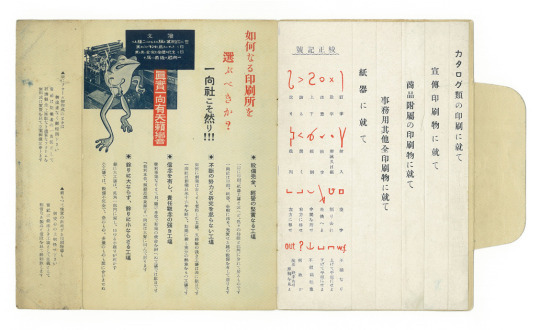
内容は「会社案内」の王道ですが(笑) 面白いのは広告風にアレンジされた表3ページ(裏表紙の中面)。 今でも当社の名刺に入っている「漫文」が上部にレイアウトされています。 世相を風刺した漫画ならぬ漫文です。 —————―――――― 漫 文 世に印刷業と稱(称)するものに二種あり 曰く、きれいな紙をインキでよごす業 曰く、文化の使命を完全に果す業 一向社は後者に属す ―――――――――――(実際には右から読むように記述) これってオリジナル(?) ま、仮に当時どこか別に権利があったとしても今は時効でしょうか?(笑)
それと、火のついた葉巻を持ったカエルのイラスト。 これはちょっと「鳥獣戯画」風ではありますが、多分オリジナル(?)
この冊子は貴重な現物ですが、以前に数冊だけ手作りで復刻版を再現したことがありました、もしその復刻版が欲しいと思われるような奇特な方がいらっしゃいましたら、「もれなく!」とは言えませんが次回「いっツー」発送時にでもお送りすることは可能です。 とりあえず担当者に取り合ってみます!笑
ちなみに今の会社案内もこのサイズ感を採用しています。 少し温故知新な記事でした。
by 年長者ターニャ
0 notes
Text
ik_portfolio_170913
こんにちは、チープデザイナーです。 先日の四方山話で予告させてもらった、 スイミングスクール(以下SS)の折込・DMのご紹介です。

今回も、“他のSSとの差別化を。” をテーマにイラストメインで制作。
「このブログ内のSS折込、全部イラストやん!」
と思われた方、ご安心ください。 私たちは“商圏”を考慮に入れつつ、 関西圏のSS様にアプローチをかけていますので、 現時点では、差別化を図れている。 ・ ・ ・ ・ ・ はずです。

【折込表面】 訴求したい内容で紙面構成。

【折込裏面】 SSの特長を展開。

【DM表紙面】 中面への誘導と、ぬりえを盛り込んで、 ご来場いただくきっかけ作りを図りました。 今回は、“応援”が大テーマとしてあったため、 ぬりえ内に吹き出しを設けて、 子供たちの好きな言葉を書き込める仕様としました。

【DM中面】 折込のキャンペーン情報をベースに、 DMの方限定の“さらなるおトク感”を盛り込むことで、 集客につなげようとしています。
これらを制作中に、こう思ったわけです。
「小生、イラストの折込ばっかり作ってるやん!」
と。 集客につなげるべく、他との差別化を図る。 というのは、 デザインする上でとっても大切なことなのですが、 さすがに、 サスガニ、
「なんか、ちゃうことしたいな…」
という思いがフツフツと湧いてきたので、 やってみました。

正方形の写真がグリッド状に並んだレイアウト…。 写真の脇にあるハート…。 所々に見える「#」…。 SNS好きの方ならお気づきかもしれませんが、

折込裏面をInstagramのインターフェイス風にしてみました。
それだけでは面白くないので、
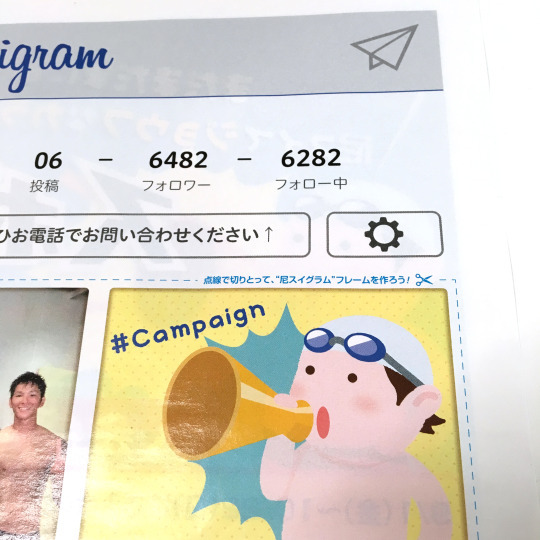
キリトリ線を入れて、 実際に“インスタフレームが作れる”チラシにしました。
実際に作ってみました。


折込の紙はペラペラなので、厚めの紙に貼ってからくり抜き。

「来ル、キット来ル。」貞子遊びもできます。
季節は秋なのですが、
自他共に“秋の来ない(飽きのこない)デザイン”
を心がけて日々やっております。 そうすればきっと、 夏の次は冬につながる。 と思うから。
もとい、
商い(秋無い)につながる。
と思うからぁぁぁ〜! ・ ・ ・ ・ ・ おあとがよろしいようで。 チャン♪チャン♪
───── Graphic design / Edit / Illustration / layout Fliers client|尼崎スイミングスクール
0 notes
Text
チープデザイナー四方山話
おはこんばんちは チープデザイナーほんだです。
制作者として 狙いどおりに事が運ぶと うれしいものです。
(狙いどおりに事が運んで喜んでいる話はこちら)
先日、こんな事がありました。 MTGのため某スイミングスクール(以下SS)へ行った時 日頃より折込チラシの印刷や 折込の段取りをしてくださっている 協力会社の方とお会いする機会がありました。
顔を合わせるのは初めてだったので もちろんお名刺交換のくだりとなるのですが その際に
協力会社の方 「SS系の折込の制作は、毎回ほんださんがされているんですか?」
チープデザイナー 「あ、は、はい、だいたい、そ、そうですね。」
協力会社の方 「いやー、毎回、ユニークなデザインされるなぁ〜。と思ってたんです。」
チープデザイナー 「(照)」
私たちの仕事は常に “エンド(ユーザー)を意識する事が大切” とされており そのエンドにこちらの狙いが伝わった時は 制作者冥利に尽きるというものです。
しかし前述のような “その道のプロ”からのコメントも 個人的にはとってもうれしくて そのうれしさは自信につながります。
MTG前のほんのわずかな時間でしたが なんだかとっても元気もらっちゃって ノリノリでMTGに臨む事ができました。
9月には ノリノリ折込と ノリノリDMが 一部の地域をジャックします。
また後日“ポートフォリオ”という形で ご紹介させていただきますので 乞うご期待!でございます。

0 notes
Text
正直、狙ってます。
狙ってやった事が、当たると嬉しいですよね。
デザインや広告でも、考えに考え抜いて
当たったら嬉しいですし、宝クジ当たったらもっと嬉しい。ぇ
今回は、社内人に向けて狙ってみました。
マグネット・スポンジ・マーカーを配列して
後は待つのみ
・
・
・
翌日、チラッと見ると見事に釣れてました(笑)

「付け足したい気持ちが抑えられない!」社内人の手によって落書きされました。
狙ってやった事です。
別日にチラッと見ると
・
・
・
「付け足したい気持ちが抑えられない!」社内人が新たに付け足してます。

これを見て気分がいいので、
今日は新たに、こちらを仕掛けました。

よーく、この“お顔”覚えといてください。

「付け足したい気持ちが抑えられない!」社内人の手によって
どんなイメチェンを果たすのか…to be continued
(…社内の方々、お願いしますね!お願いしますね!2回言いましたからね!)
0 notes
Text
調色むずかしー
《塗装準備編_その3》
引続き塗装の準備に入っていきます! 決定稿のデザインを元にメインの色を調合いたします。
塗装する際は、基準になる色を決め調色していきます。基準の色を決めることで色決めがスムーズにいきます。一般的な模型塗料には「水性アクリル塗料」と「ラッカー系塗料」や「エナメル塗料」がありますが、今回は初回の案件というのもあり簡単な「水性アクリル塗料」を使いました。

>基本の3色を決定します!
塗料はアクリル系を使用。タミヤカラーです。
・X-6(オレンジ) ・XF-8(フラットブルー) ・XF-4(イエローグリーン)
塗料を溶剤で希釈していきます。

>試しの一度目の塗りでは…
下地処理は明るいグレーでしたので薄い色を塗り重ねていくことで色を合わせて行きますが、特に青色は乾燥してもまだ明るかったので塗料を溶剤で希釈するときにダーク系の色を配合してみました。今回はこの辺で。
続く》
[index]
0 notes
Text
ik_portfolio_170704
こんにちは、チープデザイナーです。

ずいぶんと スイミングに特化した子どもイラスト 増えてきたなぁ。

イラストフリー素材ストックサイトでも おっ始めようかしら。 「いらすとや」みたいに(笑)
─────
Graphic design / Edit / Illustration / layout Fliers client|まほろば健康パーク スイムピア奈良
1 note
·
View note
Text
ik_portfolio_170630
MAJIMA株式会社様の会社案内を担当させていただきました。
MAJIMA様は大阪市内に飲食店を6店舗(うち1店舗は7月にOPEN予定)展開されています。飲食店として美味しいものを提供するだけではなく、「人と人をつなぐ場所」としての店舗設計を考えられています。
そのため、店舗内のインテリアがわかる写真をメインに構成しました。大人の社交場として、暖かみと落ち着きのある雰囲気を感じていただけると思います。

A4で6ページという短い構成ですが、企業コンセプト・理念・社会貢献などの理解を深め、その上で実店舗の詳細を確認できる構成になっています。三つ折りなので、折り返し部分にも店舗の写真を使い、つい開いてみたくなる、そんな仕掛けを設けました。
Graphic design Pamphlet client|MAJIMA株式会社
0 notes
Text
むねラボ再始動!!
ムネLab!久々の投稿です。今度はサボってましたー スミマセン 模型の方はこの執筆時にはもう納品しておりますがこれからは小出しに掲載していきます。
カラーリングが情報解禁になりましたので〜今回はデザインの説明を

>こちらが重機のカラーリングの決定稿です。
実はこのデザインと配色を決めるのに、紆余曲折ありまして、重機自体の独特な構造や実際の実機塗装コストもあり再提案…を3回ほど繰り返しました。
デザイン上で、この青色というのがクライアント様のコーポレートカラー(基準色)であり、妥協できないキモの色「ゆずれない色」でした。 その基準色は紺に近い青のため、実際の現場ではかなり目立たなくなってしまいます。重機自体も解体現場専用のため危険な現場で稼働する為、他の配色は警告色である黄色やオレンジの色と決めました。
特に油圧クラッシャー部は同系色では視認性が悪く危険な為、オレンジ色とし部位の位置など遠近感を視認しやすくしております。
黄色は基本色の青を基準として決め、落ち着いた黄色にしております。ブームや可動部の視認の為アクセントとして配色、また操縦席の位置を他から認識し易いよう配色しております。

>本体側面に〜 翼(ツバサ)を授ける。
重機なのであまり細かいデザインは無理でしたが、社名に掛けてツバサをモチーフに図形化した物を側面に配置しています。

>背面にはツバサくん!
ツバサくん(キャラクター)は大きく表示させたいとの要望があり、必然的に背面に配置しました。
続く》
[index]
0 notes
Text
ik_portfolio_170606
この春、同志社香里中学校・高等学校の学校説明会のポスター・チラシを担当させていただきました。

さて、見慣れない言葉がありますよね。何と読むでしょう?
答えは…
倜儻不羈(てきとうふき)とは、才気がすぐれ、独立心が旺盛なさま。創立者・新島襄が理想的な学生像を示すために使った言葉です。
同校は、子どもの自主性を大切にする自由な校風で知られています。何度かプレゼンテーションの機会をいただき、いつも様々な切り口を考えますが、「創立者の想い」を大切にした案が採用されることが多いです。創立者の言葉には「社会に何を提供したいか」が表されており、それはそのまま、学校の「存在意義」につながっているからだと考えています。
同校は1951年開設ですが、月日が経っても「存在意義」って変わらないものです。そこに「今」らしいアレンジを加えて、これからも提案していけたらと思っています。
Graphic design Poster / flyer client|同志社香里中学校・高等学校
0 notes
